Einführung
In dieser Anleitung führen wir Sie durch die Installation von LEMP auf Ihrem Ubuntu 15.04-Cloud-Server. LEMP ist einfach ein Softwarepaket, das aus 4 Komponenten besteht. Linux (L ) ist der Kern der Plattform, die die anderen Komponenten unterstützen wird. Nginx (E ) wird für den Webhosting-Dienst verwendet. MySQL (M ) dient der Datenbankverwaltung. PHP (P ) ist die Anwendungsprogrammiersprache.
Voraussetzungen
Ein Server mit bereits installiertem Ubuntu 15.04. Sie können einen zuverlässigen Server von Atlantic.Net in weniger als 30 Sekunden einrichten.
Nginx installieren
Installieren Sie Nginx mit dem folgenden Befehl, um die Installation zu starten:
apt-get -y install nginx
Überprüfen Sie, ob alles funktioniert, indem Sie Ihren Browser öffnen und zu http://
Wenn Sie sich nicht sicher sind, was Ihre IP-Adresse ist, führen Sie Folgendes aus:
ifconfig
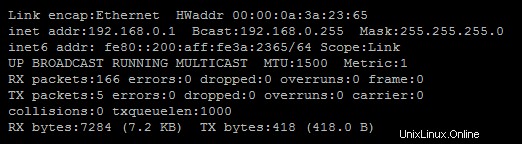
ifconfig-Befehl
In diesem Beispiel würden wir http:// 192.168.0.1 eingeben, was eine Seite öffnen sollte, die so aussieht.
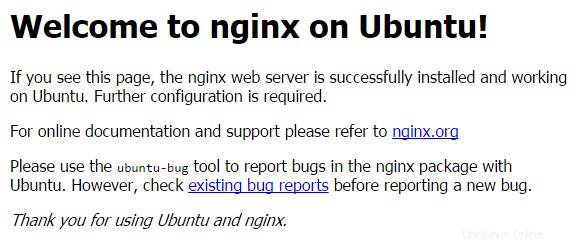
Standard-Nginx-Site
Nginx konfigurieren
Die Nginx-Konfigurationsdatei befindet sich in /etc/nginx/nginx.conf, daher verwenden wir unseren Texteditor (in diesem Artikel wäre es nano) und öffnen die Datei, indem Sie den folgenden Befehl ausführen:
nano /etc/nginx/nginx.conf
Sie müssen die worker_processes auf die Anzahl der CPUs ändern, die Ihr Server ausführt. Der Standardwert ist 4.
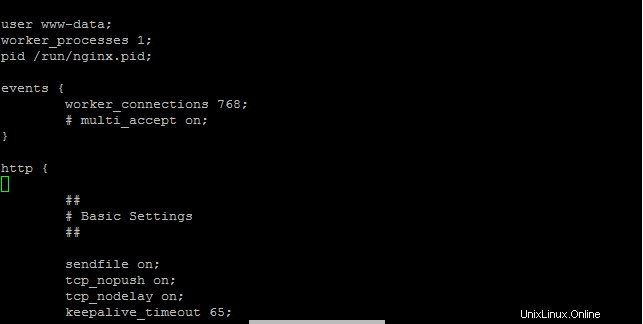
Nginx-Konfigurationsdatei
Wenn Sie sich nicht sicher sind, wie viele CPUs Ihr Server ausführt, können Sie den Befehl „lscpu“ verwenden, um die Anzahl anzuzeigen.
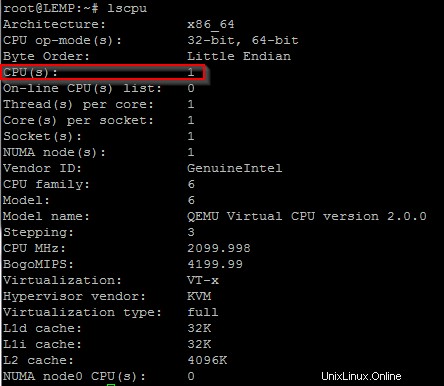
Lscpu-Befehl
Als nächstes müssen wir den Standard-vhost (Serverblock) bearbeiten, der sich in /etc/nginx/sites-available/default befindet. Verwenden Sie Ihren Texteditor, um in die Datei zu gehen. In diesem Artikel wird nano zur Textbearbeitung verwendet, aber Sie können jedes Programm verwenden, mit dem Sie sich am wohlsten fühlen.
nano /etc/nginx/sites-available/default
Im Abschnitt „Server“ müssen Sie den FQDN oder die IP-Adresse neben „Servername“ wie unten gezeigt ändern.
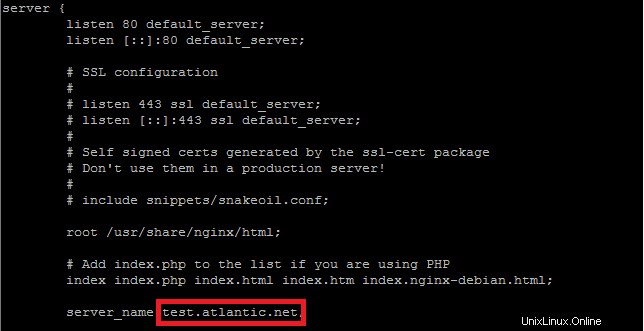
Konfigurationsdatei für Standard-vhost
Scrollen Sie etwas weiter nach unten zu dem Abschnitt, der mit „location ~ \.php$ {“ beginnt. Hier müssen Sie den Abschnitt auskommentieren und die folgenden Zeilen so ändern, dass sie wie unten aussehen.
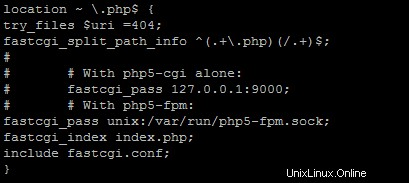
Nginx-Standard-Vhost-Konfigurationsdatei
Wenn Sie fertig sind, speichern und beenden Sie die Datei.
Wir werden nun die Nginx-Konfiguration testen, indem wir den folgenden Befehl ausführen.
nginx -t
Sie sollten so etwas sehen, wenn es in Ordnung ist.

Testen der Nginx-Konfiguration
Installieren von MySQL
Als nächstes installieren wir MySQL, indem wir den folgenden Befehl ausführen:
apt-get install mysql-server mysql-client
Sie werden aufgefordert, ein neues Passwort für den MySQL-„root“-Benutzer einzugeben, geben Sie ein, was Sie möchten.
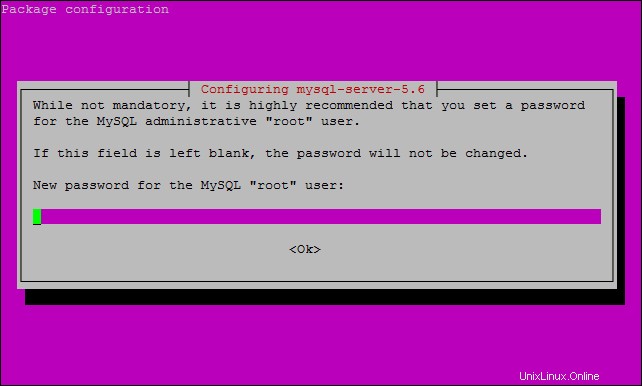
Passwort der MySQL-Root-Datenbank
Sie werden dann aufgefordert, das Passwort erneut einzugeben.

Geben Sie das Passwort für die MySQL-Root-Datenbank erneut ein
Sobald Sie fertig sind, können Sie überprüfen, ob MySQL installiert ist, indem Sie den folgenden Befehl ausführen.
systemctl status mysql
Es wird aktiv (laufend) angezeigt

MySQL-Statusbefehl
Als nächstes sollten Sie MySQL sichern, indem Sie den folgenden Befehl ausführen:
mysql_secure_installation
Dieser Befehl fragt Sie zunächst nach Ihrem aktuellen MySQL-„root“-Benutzerkennwort, das wir zuvor bei der Installation von MySQL erstellt haben. Geben Sie das Passwort ein und fahren Sie fort. Wenn Sie das Root-Passwort ändern möchten, geben Sie „n“ ein und drücken Sie die Eingabetaste, es sei denn, Sie möchten es ändern. Sie werden die nächsten paar Fragen mit Ja beantworten, da dies Ihr MySQL sichert. Der Befehl entfernt den anonymen Benutzerzugriff, verbietet die Root-Anmeldung aus der Ferne, entfernt die Testdatenbank und greift darauf zu. Die letzte Frage ist, die Berechtigungstabellen neu zu laden, Ja zu sagen und die Eingabetaste zu drücken.
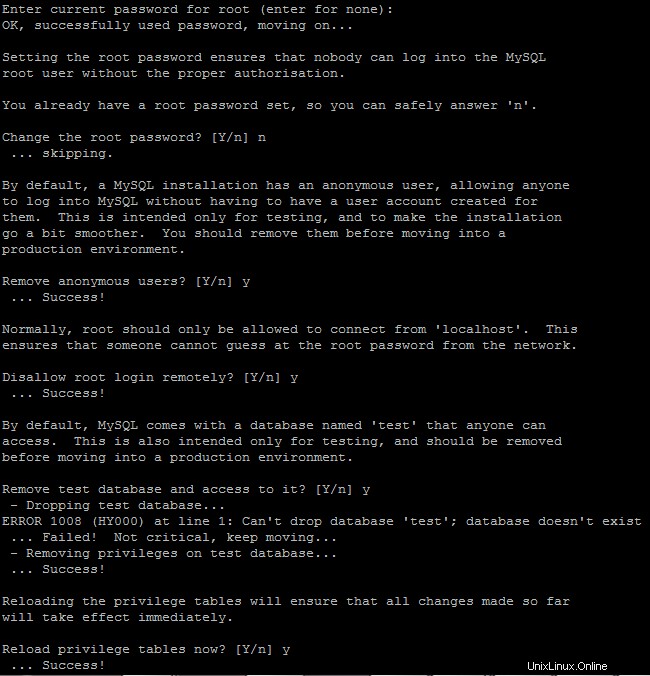
Fragen zur sicheren Installation von MySQL
Installation von PHP
Um PHP zu installieren, führen Sie den folgenden Befehl aus:
apt-get -y install php5 php5-fpm php5-mysql
Bevor wir die Installation testen, müssen wir PHP konfigurieren, indem wir die Datei php.ini öffnen. Diese befindet sich in /etc/php5/fpm. Öffnen Sie diese php.ini-Datei mit Ihrem Texteditor.
nano /etc/php5/fpm/php.ini
Wir müssen cgi.fix_pathinfo auf 0 statt 1 ändern. Unten sehen Sie, wie es aussehen würde.

CGI.fix_pathinfo
Speichern und beenden Sie die Datei.
Wir müssen PHP5-FPM mit dem folgenden Befehl neu starten.
systemctl restart php5-fpm
Überprüfen Sie nach einem Neustart den Status von php5-fpm, indem Sie
ausführensystemctl status php5-fpm
Sie sehen eine ähnliche Ausgabe wie diese,
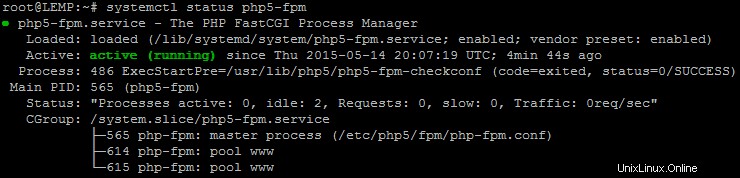
PHP5-FPM-Status
Wir speichern ein einfaches PHP-Skript im Web-Root-Verzeichnis, um PHP zu testen. Für Ubuntu 15.04 mit Nginx befindet sich diese in /usr/share/nginx/html, also würden wir eine Testdatei mit dem Namen test.php öffnen wollen, indem wir den folgenden Befehl ausführen:
nano /usr/share/nginx/html/test.php
Dadurch wird eine leere Datei geöffnet. Wir werden den folgenden Text hinzufügen:
<?php phpinfo(); ?>
Speichern und schließen Sie die Datei.
Sie müssen Nginx jetzt neu starten, damit die Änderungen wirksam werden. Um Nginx neu zu starten, führen Sie den folgenden Befehl aus:
systemctl restart nginx
In diesem Artikel lautet unsere Server-IP-Adresse von früher 192.168.0.1, und das PHP-Skript wird im Web-Root-Verzeichnis mit dem Namen test.php gespeichert. Wir können jetzt PHP testen, indem wir einen Internetbrowser und das von uns gespeicherte PHP-Skript öffnen. Wir geben nun die URL http:// 192.168.0.1/test.php ein und drücken Enter. Sie sehen den folgenden Bildschirm, wenn er installiert ist und ordnungsgemäß funktioniert.
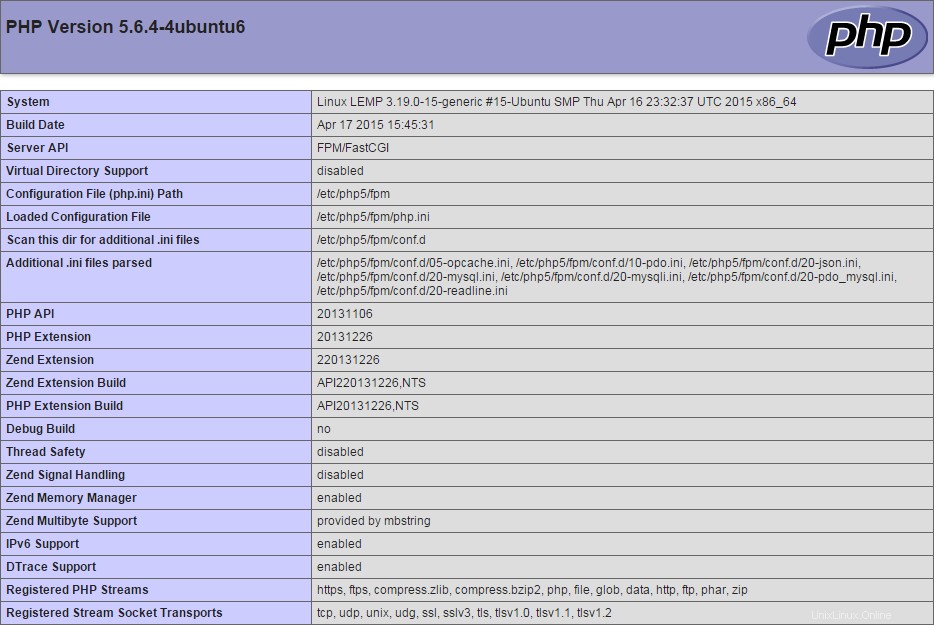
PHP-Informationsseite
Sie haben LEMP jetzt vollständig auf Ihrem Ubuntu 15.04-Server installiert.
Erfahren Sie mehr über unsere VPS-Hosting-Services und den VPS-Hosting-Preis.